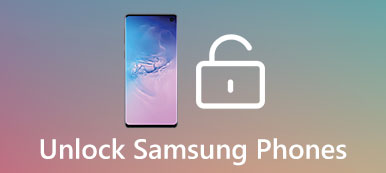Ανεξάρτητα από το ποιο εμπορικό σήμα είναι το τηλέφωνό σας Android, οι πιθανότητες είναι ότι μια οθόνη κλειδώματος θα είναι η πρώτη οθόνη που βλέπετε κάθε φορά που ενεργοποιείτε τη συσκευή σας. Σήμερα, έχουμε περισσότερες επιλογές οθόνης κλειδώματος από ποτέ άλλοτε, για παράδειγμα, PIN, κωδικό πρόσβασης, μοτίβο, δακτυλικό αποτύπωμα και άλλα. Αποκλείουν άλλους και μερικές φορές οι ίδιοι από την πρόσβαση στη συσκευή και τις εφαρμογές σας. Εάν το smartphone σας είναι πάντα τοποθετημένο σε ασφαλές μέρος, δεν είναι απαραίτητο να ενεργοποιήσετε την οθόνη κλειδώματος. Επομένως, πρόκειται να μοιραστούμε τους οδηγούς σχετικά με τον τρόπο απενεργοποίησης της οθόνης κλειδώματος σε αυτό το σεμινάριο.

Κατ 'αρχάς, θα χάσετε την εγγύηση μετά την ριζοβολία tablet / τηλέφωνο Android. Αυτό σημαίνει ότι δεν μπορείτε να απολαύσετε την υποστήριξη της ελεύθερης τεχνολογίας από τον κατασκευαστή σας. Από την άλλη πλευρά, το τηλέφωνό σας εκτίθεται σε περισσότερους κινδύνους ασφαλείας.
Κάθε εφαρμογή που παρέχει το προνόμιο πρόσβασης root μπορεί να συλλέγει όλες τις πληροφορίες και τα δεδομένα στη συσκευή σας. Το πιο σημαντικό, πρέπει να εκτελέσετε πολύ προσεκτικά τη διαδικασία της ριζοβολίας Android. Οποιαδήποτε ακατάλληλη λειτουργία μπορεί να προκαλέσει σοβαρά αποτελέσματα, όπως να καταστρέψει τα δεδομένα σας στη συσκευή, να καταστρέψει το τηλέφωνο ή το tablet και πολλά άλλα.
Ως εκ τούτου, θα επικεντρωθούμε σε όλα όσα πρέπει να ξέρετε για το πώς να ριζώνετε ένα τηλέφωνο Android ή tablet. Δαπάνες λίγα λεπτά για να διαβάσετε την ανάρτηση, μπορείτε να μάθετε γιατί ρίζα Android τηλέφωνο και πολλαπλές μέθοδοι για το πώς-να.
- Μέρος 1: Πώς να απενεργοποιήσετε την οθόνη κλειδώματος
- Μέρος 2: Συμβουλές σχετικά με την απενεργοποίηση της οθόνης κλειδώματος
- Μέρος 3: Πώς να ενεργοποιήσετε την οθόνη κλειδώματος
Μέρος 1: Πώς να απενεργοποιήσετε την οθόνη κλειδώματος
Η απενεργοποίηση της οθόνης κλειδώματος σημαίνει ότι έχετε ρυθμίσει μια κλειδαριά οθόνης. Και οι μέθοδοι απενεργοποίησης είναι διαφορετικές ανάλογα με το αν θυμάστε τον κωδικό πρόσβασης.
Μέθοδος 1: Απενεργοποιήστε την οθόνη κλειδώματος με τον κωδικό πρόσβασης
Χρησιμοποιούμε το Samsung Galaxy S5 ως παράδειγμα. Οι λεπτομέρειες μπορεί να είναι κάπως διαφορετικές σε διαφορετικές συσκευές.
Βήμα 1: Ξεκλειδώστε το smartphone με τον κωδικό πρόσβασής σας. Μεταβείτε στο Δίσκο εφαρμογών και ανοίξτε την εφαρμογή Ρυθμίσεις.
Βήμα 2: Μετακινηθείτε προς τα κάτω, βρείτε και αγγίξτε την Κλείδωμα οθόνης και στη συνέχεια πατήστε την επιλογή Κλείδωμα οθόνης.
Βήμα 3: Όταν σας ζητηθεί, εισαγάγετε τον κωδικό PIN, ο οποίος είναι συνήθως τετραψήφιος κωδικός πρόσβασης. Στη συνέχεια, πατήστε Συνέχεια για να μεταβείτε στην οθόνη κλειδώματος οθόνης.
Βήμα 4: Στη συνέχεια, επιλέξτε Καμία από τη λίστα. Αυτό θα σβήσει αμέσως την οθόνη κλειδώματος. Για να το δοκιμάσετε, πατήστε το κουμπί Τροφοδοσίας και απελευθερώστε γρήγορα για να απενεργοποιήσετε την οθόνη σας και, στη συνέχεια, πατήστε το κουμπί λειτουργίας για να εμφανιστεί η οθόνη. Δεν θα σας ζητήσει να εισαγάγετε τον κωδικό πρόσβασης.
Μέθοδος 2: Απενεργοποιήστε την οθόνη κλειδώματος χωρίς κωδικό πρόσβασης
Μερικές φορές, οι άνθρωποι ξεχάσουν τον κωδικό πρόσβασης της οθόνης κλειδώματος για διάφορους λόγους. Τότε δεν μπορείτε να απενεργοποιήσετε κανονικά την οθόνη κλειδώματος. Ευτυχώς, ο Διαχειριστής συσκευών Android της Google μπορεί να αφαιρέσει την οθόνη κλειδώματος χωρίς κωδικό πρόσβασης.
Βήμα 1: Βεβαιωθείτε ότι έχετε ρυθμίσει το λογαριασμό σας Google στο smartphone σας. Βάλτε τη συσκευή σας στο διαδίκτυο μέσω κινητού ή Wi-Fi.
Βήμα 2: Γυρίστε σε έναν υπολογιστή, ξεκινήστε το πρόγραμμα περιήγησης και επισκεφθείτε www.google.com/android/devicemanager. Συνδεθείτε στον λογαριασμό Google και στον κωδικό πρόσβασης που συσχετίζεται με το τηλέφωνό σας.
Βήμα 3: Στη συνέχεια, θα εμφανιστεί η θέση του τηλεφώνου σας στη διεπαφή ADM και τρεις επιλογές, Ring, Lock και Erase.
Βήμα 4: Κάντε κλικ στο κουμπί Διαγραφή. Όταν σας ζητηθεί, διαβάστε προσεκτικά την προειδοποίηση και πατήστε ξανά το Erase για να ξεκινήσετε να απενεργοποιείτε την οθόνη κλειδώματος και να σκουπίζετε όλα τα προσωπικά δεδομένα και τις ρυθμίσεις από τη συσκευή σας.
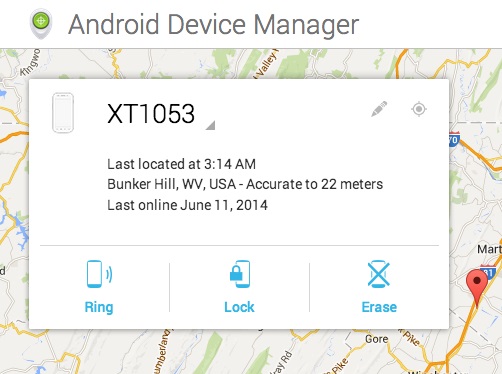
Μέρος 2: Συμβουλές σχετικά με την απενεργοποίηση της οθόνης κλειδώματος
Όταν πρόκειται να απενεργοποιήσετε την οθόνη κλειδώματος στο τηλέφωνο Android, υπάρχουν μερικές συμβουλές που θα πρέπει να ακολουθήσετε:
1. Βεβαιωθείτε ότι δεν χρειάζεστε μια οθόνη κλειδώματος πριν την απενεργοποιήσετε. Έχει νόημα ότι η Google παρουσίασε την κλειδαριά οθόνης και οι κατασκευαστές συνεχίζουν να βελτιώνουν την τεχνολογία κλειδώματος οθόνης Όπως αναφέρθηκε, είναι το πιο σημαντικό μέτρο ασφάλειας για τη συσκευή Android. Έτσι, εάν θέλετε να το απενεργοποιήσετε, βεβαιωθείτε ότι δεν υπάρχει ιδιωτικό απόρρητο, όπως ο κωδικός πιστωτικής κάρτας, οι επαφές και άλλα, στο τηλέφωνό σας.
2. Πάρτε ένα κατάλληλο κλείδωμα οθόνης. Εάν εγκαταλείψετε την ιδέα να απενεργοποιήσετε την οθόνη κλειδώματος, ένα σωστό κλείδωμα οθόνης μπορεί να είναι ένα άλλο πρόβλημα. Υπάρχουν όλο και περισσότερες επιλογές κλειδώματος οθόνης, όπως η τελευταία αναγνώριση προσώπου. Μεταξύ των παραδοσιακών κλειδαριών οθόνης, ο κωδικός πρόσβασης είναι ασφαλέστερος από το μοτίβο, επειδή έχει περισσότερες δυνατότητες. Η βιομετρική είναι καλύτερη για την ασφάλεια, αλλά όχι τόσο σταθερή όσο οι παραδοσιακές κλειδαριές. Έτσι, καλύτερα να ορίσετε ένα εφεδρικό κλείδωμα οθόνης όταν χρησιμοποιείτε δακτυλικό αποτύπωμα και άλλα βιομετρικά στοιχεία.
3. Μάθετε ένα εργαλείο ανάκτησης δεδομένων για το Android είναι σημαντικό. Όπως μπορείτε να δείτε, όταν απενεργοποιείτε την οθόνη κλειδώματος χωρίς κωδικό πρόσβασης, θα καθαρίσει όλα τα δεδομένα σας. Επιπλέον, ο καθένας θα μπορούσε να ανοίξει τη συσκευή χωρίς κλειδαριά οθόνης, η οποία φέρνει και τους κινδύνους για την απώλεια δεδομένων. Από αυτό το σημείο συνιστούμε την ανάκτηση δεδομένων Apeaksoft Android.
Προτείνετε: Ανάκτηση δεδομένων Android
- Αποκτήστε πίσω τα χαμένα δεδομένα σε συσκευές Android μέσα σε λίγα λεπτά.
- Ισχύει σε διάφορες καταστάσεις, όπως τυχαία διαγραφή, επαναφορά εργοστασιακών ρυθμίσεων, κλείδωμα από την οθόνη, συντριβή ή κατάψυξη του συστήματος, μαύρη οθόνη και πολλά άλλα.
- Υποστήριξη επαφών, ιστορικού κλήσεων, μηνυμάτων SMS, MMS, φωτογραφιών, βίντεο, μουσικής, εγγράφων, εφαρμογών και εφαρμογών και άλλων τύπων δεδομένων Android.
- Εργαστείτε σε ένα ευρύτερο φάσμα συσκευών Android από τη Samsung, HTC, LG, Sony, MOTO, Google, κ.λπ.
- Ανακτήστε τα χαμένα δεδομένα σε αρχική ποιότητα και κατάσταση, ενώ δεν καταστρέφετε τα υπάρχοντα δεδομένα στο τηλέφωνό σας.
- Διατίθεται στα Windows 10 / 8 / 8.1 / 7 / XP και Mac OS.
Εν ολίγοις, είναι ο καλύτερος τρόπος για να αποφύγετε την απώλεια δεδομένων όταν ενεργοποιείτε ή απενεργοποιείτε την οθόνη κλειδώματος στο Android.

Μέρος 3: Πώς να ενεργοποιήσετε την οθόνη κλειδώματος
Σε γενικές γραμμές, σας προτείνουμε να την ενεργοποιήσετε, εάν έχετε απενεργοποιήσει την οθόνη κλειδώματος στο τηλέφωνό σας. Είναι η τελευταία γραμμή ασφαλείας που ισχύει για την προστασία της ιδιωτικής ζωής, των πληροφοριών και των αρχείων σας.

Βήμα 1: Ενεργοποιήστε το smartphone σας, μεταβείτε στις Ρυθμίσεις-> Ασφάλεια ή Ασφάλεια & Κλείδωμα οθόνης-> Κλείδωμα οθόνης.
Βήμα 2: Τώρα, μπορείτε να πάρετε την αγαπημένη σας κλειδαριά οθόνης και να την ενεργοποιήσετε:
Κλείδωμα διαφανειών: Μετακινήστε ένα ρυθμιστικό για να ξεκλειδώσετε την οθόνη. Δεν είναι προτιμότερο να προστατεύετε τη συσκευή σας.
Πρόγραμμα κλειδώματος: Ξεκλειδώστε την οθόνη σας σχεδιάζοντας το αποθηκευμένο σχέδιο που αποτελείται από τέσσερα ή περισσότερα συνδεδεμένα σημεία.
Κωδικός PIN: Το κλείδωμα PIN είναι ένας τετραψήφιος κωδικός πρόσβασης, ο οποίος συνήθως χρησιμοποιείται ως τρόπος δημιουργίας αντιγράφων ασφαλείας για να απενεργοποιήσετε την οθόνη κλειδώματος.
Κλείδωμα με κωδικό: Συμπεριλάβετε ψηφία, χαρακτήρες και / ή σύμβολα.
Κλείδωμα φωνής: Αυτή η κλειδαριά είναι διαθέσιμη στα πιο πρόσφατα συστήματα Android. Μπορεί μόνο να ξεκλειδωθεί από τη φωνή σας και μερικές λέξεις.
Κλείδωμα δακτυλικών αποτυπωμάτων: Είναι το πιο διαδεδομένο βιομετρικό στοιχείο για smartphones. Αφού ενεργοποιήσετε, μπορείτε να αποκτήσετε πρόσβαση στη συσκευή σας τοποθετώντας το δάχτυλό σας στον αισθητήρα δακτυλικών αποτυπωμάτων, ο οποίος είναι εξοπλισμένος στα περισσότερα νέα μοντέλα τηλεφώνων Android.
Βήμα 3: Αφού ενεργοποιήσετε την οθόνη κλειδώματος, θα πρέπει να ξεκλειδώσετε την οθόνη με τον κωδικό πρόσβασής σας κάθε φορά που έχετε πρόσβαση στη συσκευή σας.
Σημείωση: Το Android O / N / M σας επιτρέπει επίσης να ορίζετε ταπετσαρία, widgets, ειδοποιήσεις και πολλά άλλα στην οθόνη κλειδώματος
Μπορεί να χρειαστείς: Πώς να παρακάμψετε την οθόνη κλειδώματος iPhone
Συμπέρασμα
Σύμφωνα με πρόσφατη έρευνα, μερικοί άνθρωποι δεν είναι εξοικειωμένοι με τον τρόπο απενεργοποίησης της οθόνης κλειδώματος. Με βάση την παραπάνω κοινή χρήση, πρέπει να γνωρίζετε με σαφήνεια τη μέθοδο απενεργοποίησης της οθόνης κλειδώματος. Είναι σημαντικές ρυθμίσεις για το Android, αλλά η διαδικασία είναι πολύ απλή. Σε σύγκριση με άλλες προσαρμοσμένες ρυθμίσεις, η οθόνη κλειδώματος δεν είναι μόνο λειτουργική, αλλά προσφέρει και περισσότερες προσαρμοσμένες επιλογές. Ελπίζουμε ότι οι οδηγοί και οι προτάσεις μας είναι χρήσιμες για εσάς.



 Αποκατάσταση στοιχείων iPhone
Αποκατάσταση στοιχείων iPhone Αποκατάσταση συστήματος iOS
Αποκατάσταση συστήματος iOS Δημιουργία αντιγράφων ασφαλείας και επαναφορά δεδομένων iOS
Δημιουργία αντιγράφων ασφαλείας και επαναφορά δεδομένων iOS iOS οθόνη εγγραφής
iOS οθόνη εγγραφής MobieTrans
MobieTrans Μεταφορά iPhone
Μεταφορά iPhone iPhone Γόμα
iPhone Γόμα Μεταφορά μέσω WhatsApp
Μεταφορά μέσω WhatsApp Ξεκλείδωμα iOS
Ξεκλείδωμα iOS Δωρεάν μετατροπέας HEIC
Δωρεάν μετατροπέας HEIC Αλλαγή τοποθεσίας iPhone
Αλλαγή τοποθεσίας iPhone Android Ανάκτηση Δεδομένων
Android Ανάκτηση Δεδομένων Διακεκομμένη εξαγωγή δεδομένων Android
Διακεκομμένη εξαγωγή δεδομένων Android Android Data Backup & Restore
Android Data Backup & Restore Μεταφορά τηλεφώνου
Μεταφορά τηλεφώνου Ανάκτηση δεδομένων
Ανάκτηση δεδομένων Blu-ray Player
Blu-ray Player Mac Καθαριστικό
Mac Καθαριστικό DVD Creator
DVD Creator Μετατροπέας PDF Ultimate
Μετατροπέας PDF Ultimate Επαναφορά κωδικού πρόσβασης των Windows
Επαναφορά κωδικού πρόσβασης των Windows Καθρέφτης τηλεφώνου
Καθρέφτης τηλεφώνου Video Converter Ultimate
Video Converter Ultimate Πρόγραμμα επεξεργασίας βίντεο
Πρόγραμμα επεξεργασίας βίντεο Εγγραφή οθόνης
Εγγραφή οθόνης PPT σε μετατροπέα βίντεο
PPT σε μετατροπέα βίντεο Συσκευή προβολής διαφανειών
Συσκευή προβολής διαφανειών Δωρεάν μετατροπέα βίντεο
Δωρεάν μετατροπέα βίντεο Δωρεάν οθόνη εγγραφής
Δωρεάν οθόνη εγγραφής Δωρεάν μετατροπέας HEIC
Δωρεάν μετατροπέας HEIC Δωρεάν συμπιεστής βίντεο
Δωρεάν συμπιεστής βίντεο Δωρεάν συμπιεστής PDF
Δωρεάν συμπιεστής PDF Δωρεάν μετατροπέας ήχου
Δωρεάν μετατροπέας ήχου Δωρεάν συσκευή εγγραφής ήχου
Δωρεάν συσκευή εγγραφής ήχου Ελεύθερος σύνδεσμος βίντεο
Ελεύθερος σύνδεσμος βίντεο Δωρεάν συμπιεστής εικόνας
Δωρεάν συμπιεστής εικόνας Δωρεάν γόμα φόντου
Δωρεάν γόμα φόντου Δωρεάν εικόνα Upscaler
Δωρεάν εικόνα Upscaler Δωρεάν αφαίρεση υδατογραφήματος
Δωρεάν αφαίρεση υδατογραφήματος Κλείδωμα οθόνης iPhone
Κλείδωμα οθόνης iPhone Παιχνίδι Cube παζλ
Παιχνίδι Cube παζλ